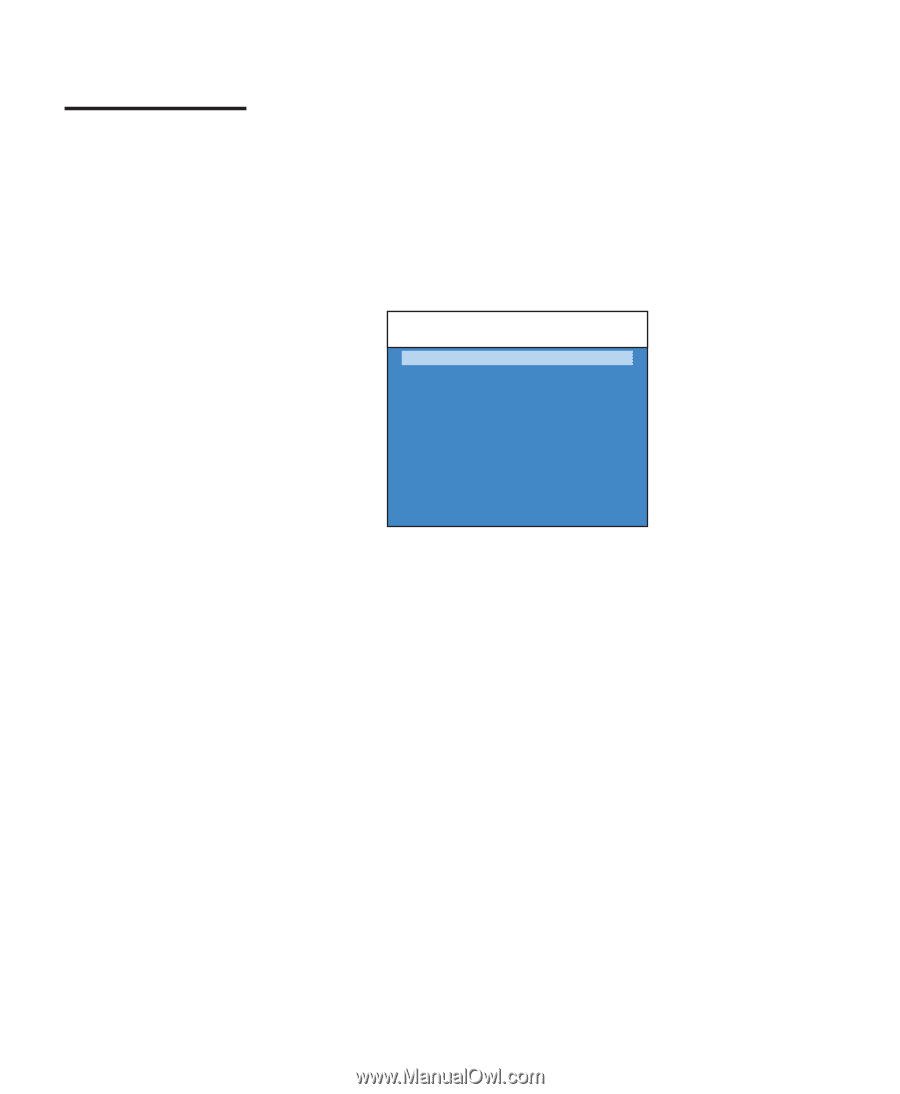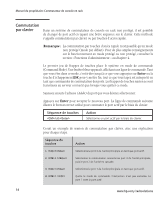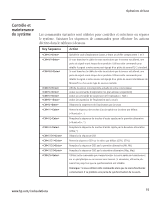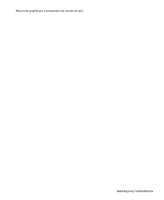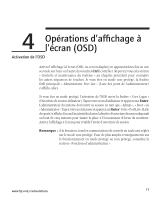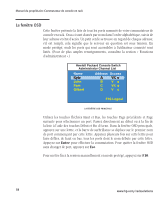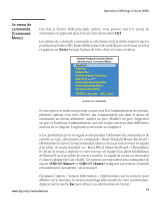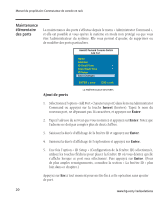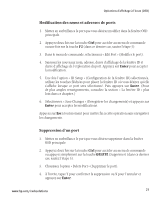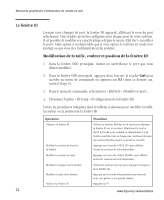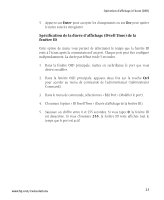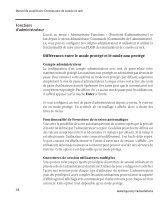Compaq 400338-001 HP J1473A 4-port, J1474A 8-port, J1475A Console Switch Rackm - Page 78
Le menu de, commande, Command
 |
UPC - 743172745156
View all Compaq 400338-001 manuals
Add to My Manuals
Save this manual to your list of manuals |
Page 78 highlights
Opérations d'affichage à l'écran (OSD) Le menu de commande (Command Menu) Une fois la fenêtre OSD principale activée, vous pouvez ouvrir le menu de commande en appuyant deux fois sur l'une des touches Ctrl. Les options de ce menu de commande se sélectionnent de la même manière que les ports dans la fenêtre OSD. Faites défiler la barre de surbrillance vers le haut ou le bas et appuyez sur Enter lorsque l'option de votre choix est mise en valeur. Hewlett Packard Console Switch Administrator Command Menu Add Port Edit Port Delete Port Administrative Functions Scanning is OFF Reset Standard Mse/Kbd Reset Wheel MsGeam/eKs bd Version Information ENTER = activate ESC = exit LE MENU DE COMMANDE Si vous opérez en mode non protégé ou que vous êtes l'administrateur du système, plusieurs options vous sont offertes, qui n'apparaissent pas dans le menu de commande au niveau utilisateur: Ajouter un port, Modifier un port, Supprimer un port et Fonctions d'administrateur, qui sont toutes couvertes dans différentes sections de ce chapitre. L'exploration est traitée au chapitre 6. S'il se produit une perte de signal souris pendant l'utilisation du commutateur de console en rack, sélectionnez la commande « Reset Standard Mouse/Keyboard » (Réinitialiser le clavier/la souris standard) dans ce menu si votre serveur est équipé d'un pilote de souris standard ou « Reset Wheel Mouse/Keyboard » (Réinitialiser le clavier/la souris à molette) si votre serveur est équipé d'un pilote IntelliMouse de Microsoft ou d'un pilote de souris à molette. Le signal de souris est réinitialisé et, dans la plupart des cas, rétabli. Ces options correspondent aux commandes de clavier MR et MW indiquées à la section « Contrôle et maintenance du système » de ce manuel. Choisissez l'option « Version Information » (Informations sur la version) pour afficher sur le moniteur la version micrologicielle actuelle de votre commutateur. Appuyez sur la touche Esc pour effacer ces informations de l'écran. www.hp.com/racksolutions 19